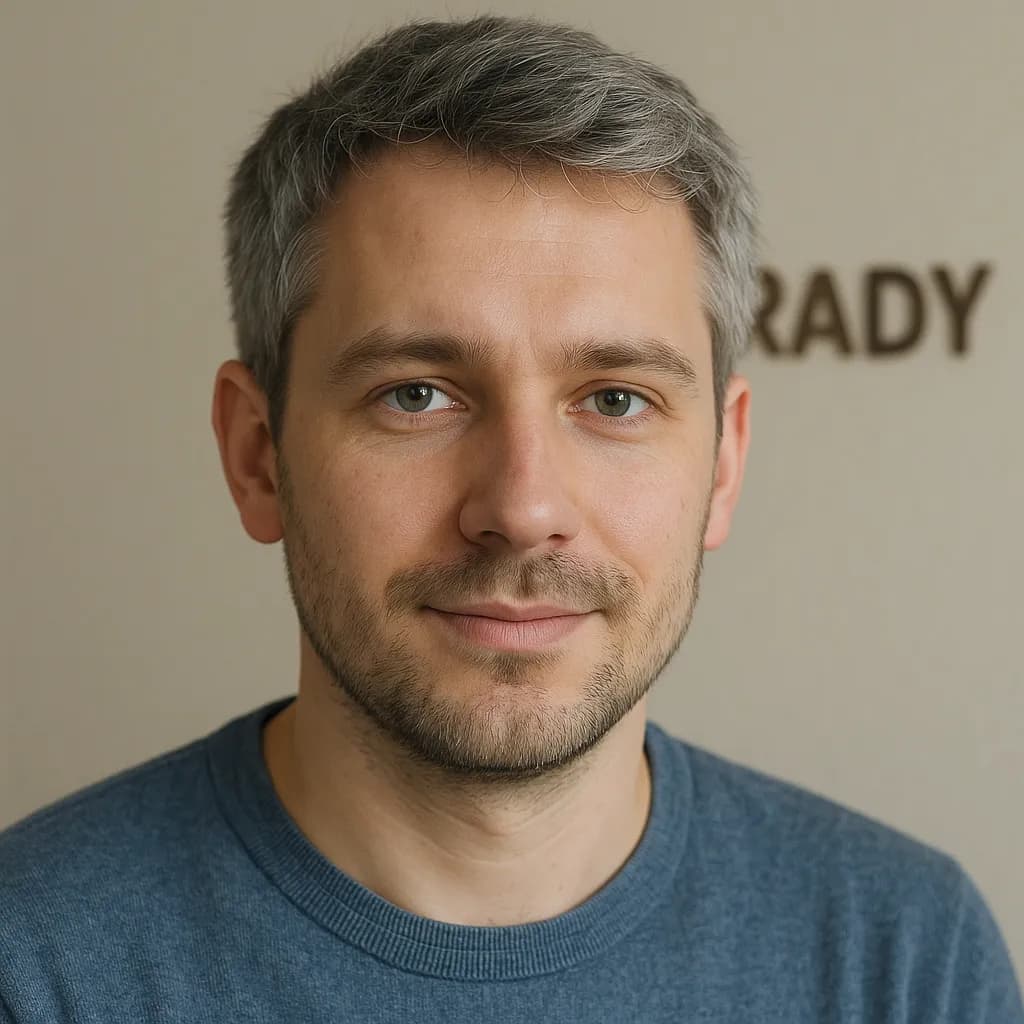Jeśli touchpad w Twoim laptopie przestał działać, nie jesteś sam. Wiele osób napotyka ten problem, a jego rozwiązanie często jest prostsze, niż się wydaje. W pierwszej kolejności warto sprawdzić, czy touchpad nie został przypadkowo wyłączony. W większości modeli laptopów można to zrobić za pomocą kombinacji klawiszy FN oraz jednego z klawiszy funkcyjnych. Dodatkowo, można zweryfikować ustawienia w systemie Windows, aby upewnić się, że touchpad jest aktywny.
W przypadku, gdy touchpad nadal nie działa, istnieje kilka kroków, które można podjąć, aby zdiagnozować problem. Może być konieczne zaktualizowanie sterowników lub przeprowadzenie diagnostyki systemu. W najgorszym przypadku, jeśli problemy są sprzętowe, może być potrzebna pomoc serwisowa. W tym artykule przedstawimy proste kroki, które pomogą Ci naprawić touchpad i przywrócić jego działanie.
Najważniejsze informacje:
- Sprawdź, czy touchpad jest włączony, używając klawiszy FN.
- Weryfikuj ustawienia w Panelu sterowania, aby upewnić się, że touchpad jest aktywny.
- Zaktualizuj sterowniki touchpada przez Menedżera urządzeń.
- Przeprowadź diagnostykę systemu, szczególnie w laptopach Dell.
- Rozważ uruchomienie komputera w trybie awaryjnym, aby przetestować touchpad.
- W przypadku problemów sprzętowych, skontaktuj się z serwisem.
Jak sprawdzić, czy touchpad jest włączony i działa poprawnie
Jeśli touchpad w Twoim laptopie nie działa, pierwszym krokiem jest upewnienie się, że jest on włączony. Wiele modeli laptopów ma specjalne klawisze funkcyjne, które pozwalają na szybkie włączenie lub wyłączenie touchpada. Zazwyczaj wystarczy nacisnąć jednocześnie klawisz FN oraz jeden z klawiszy funkcyjnych, takich jak F6, F7 lub F8, aby przywrócić jego działanie.
Dodatkowo, można sprawdzić ustawienia w systemie Windows. Przejdź do Panelu sterowania, a następnie do sekcji „Mysz i inne urządzenia wskazujące”. Upewnij się, że touchpad jest włączony. Czasami problem może wynikać z nieprawidłowych ustawień, które można łatwo skorygować.
Szybkie metody na włączenie touchpada w laptopie
W zależności od producenta laptopa, metody włączania touchpada mogą się różnić. Na przykład, w laptopach Dell można użyć kombinacji klawiszy FN i F3, podczas gdy w modelach HP często wystarczy nacisnąć klawisz F5. W laptopach ASUS kombinacja FN + F7 jest najczęściej stosowana. Te skróty mogą pomóc w szybkim przywróceniu funkcji touchpada.
| Producent | Kombinacja klawiszy |
| Dell | FN + F3 |
| HP | FN + F5 |
| ASUS | FN + F7 |
Jak zidentyfikować problemy z ustawieniami touchpada
Aby skutecznie naprawić touchpad, warto zacząć od sprawdzenia jego ustawień. Często problemy z działaniem touchpada mogą wynikać z nieodpowiedniej konfiguracji, na przykład zbyt niskiej czułości. W systemie Windows przejdź do Panelu sterowania, a następnie do sekcji „Mysz i inne urządzenia wskazujące”. Tam możesz dostosować ustawienia czułości oraz sprawdzić, czy funkcje takie jak przewijanie i gesty są aktywne.
Innym istotnym krokiem jest upewnienie się, że touchpad nie jest przypadkowo wyłączony w ustawieniach. Czasami użytkownicy mogą włączyć opcję blokady touchpada, co uniemożliwia jego działanie. Sprawdź również, czy nie ma aktywnej opcji wyłączającej touchpad podczas podłączania zewnętrznej myszy. Dostosowanie tych ustawień może znacząco poprawić funkcjonalność touchpada.
Jak zaktualizować sterowniki touchpada, aby działał
Aktualizacja sterowników touchpada jest kluczowym krokiem w procesie rozwiązywania problemów z touchpadem. Aby to zrobić, otwórz Menedżera urządzeń w systemie Windows. Znajdź sekcję „Myszy i inne urządzenia wskazujące” i zlokalizuj swój touchpad, na przykład „Dell Touchpad” lub „HID-compliant touchpad”. Kliknij prawym przyciskiem myszy na nazwę urządzenia i wybierz opcję „Aktualizuj sterownik”. Możesz wybrać automatyczne wyszukiwanie aktualizacji lub zainstalować sterownik ręcznie, jeśli masz go już pobranego.
Warto również pamiętać, że czasami aktualizacja sterownika może nie przynieść oczekiwanych rezultatów. W takim przypadku, możesz spróbować odinstalować istniejący sterownik, a następnie ponownie uruchomić komputer. System Windows automatycznie zainstaluje nowy sterownik po restarcie. Upewnij się, że masz dostęp do najnowszych wersji sterowników, które można znaleźć na stronie producenta laptopa lub na stronie internetowej producenta touchpada.
Krok po kroku: aktualizacja sterowników w Windows
Aby naprawić touchpad, ważne jest, aby regularnie aktualizować jego sterowniki w systemie Windows. Pierwszym krokiem jest otwarcie Menedżera urządzeń. Można to zrobić, klikając prawym przyciskiem myszy na ikonę „Start” i wybierając „Menedżer urządzeń” z menu. Następnie znajdź sekcję „Myszy i inne urządzenia wskazujące” i rozwiń ją. Zlokalizuj swój touchpad, na przykład „Dell Touchpad” lub „HID-compliant touchpad”.
Po zlokalizowaniu touchpada, kliknij na jego nazwę prawym przyciskiem myszy i wybierz opcję „Aktualizuj sterownik”. System Windows zaproponuje dwie opcje: automatyczne wyszukiwanie aktualizacji lub ręczne zainstalowanie sterownika, jeśli masz go już pobranego. W przypadku, gdy system nie znajdzie żadnych aktualizacji, warto odwiedzić stronę producenta laptopa, aby pobrać najnowsze sterowniki. Po zakończeniu aktualizacji, uruchom ponownie komputer, aby zmiany mogły wejść w życie.
Jak odinstalować i ponownie zainstalować sterownik touchpada
Odinstalowanie i ponowne zainstalowanie sterownika touchpada może być skutecznym rozwiązaniem, gdy występują problemy z jego działaniem. Aby to zrobić, otwórz Menedżera urządzeń tak jak w przypadku aktualizacji. Znajdź swój touchpad w sekcji „Myszy i inne urządzenia wskazujące”. Kliknij prawym przyciskiem myszy na nazwę urządzenia i wybierz opcję „Odinstaluj urządzenie”. System Windows zapyta, czy chcesz odinstalować sterownik; potwierdź tę operację.
Po odinstalowaniu, uruchom ponownie komputer. System Windows automatycznie wykryje brakujący sterownik i zainstaluje go ponownie przy starcie. Jeśli jednak problem nadal występuje, warto sprawdzić, czy dostępne są najnowsze sterowniki na stronie producenta. W niektórych przypadkach konieczne może być ręczne zainstalowanie pobranego sterownika, aby przywrócić pełną funkcjonalność touchpada.
Czytaj więcej: Jak skleić kilka PDF w jeden bez problemów - sprawdzone metody
Jak przeprowadzić diagnostykę systemu dla touchpada
Aby skutecznie naprawić touchpad, warto skorzystać z dostępnych narzędzi diagnostycznych. Wiele laptopów, w tym modele Dell, oferuje wbudowane funkcje diagnostyczne, które mogą pomóc w identyfikacji problemów z touchpadem. Aby uzyskać dostęp do tych narzędzi, wystarczy podczas uruchamiania komputera nacisnąć klawisz F12, co przeniesie użytkownika do menu diagnostycznego. Następnie można wybrać opcję „Diagnostyka”, która przeprowadzi szereg testów, sprawdzając funkcjonalność touchpada oraz innych podzespołów.
Jeśli narzędzia diagnostyczne wykryją jakiekolwiek błędy, system wyświetli odpowiednie kody, które można wykorzystać do dalszej analizy problemu. Warto zanotować te kody i, jeśli to konieczne, skontaktować się z pomocą techniczną producenta. Dodatkowo, w przypadku, gdy touchpad nie działa poprawnie, można uruchomić komputer w trybie awaryjnym, aby sprawdzić, czy problem ustępuje. W tym trybie system ładowany jest z minimalną ilością sterowników, co pozwala na wykluczenie konfliktów oprogramowania jako przyczyny problemu.
Użycie narzędzi diagnostycznych w laptopach Dell
W laptopach Dell dostępne są specjalne narzędzia diagnostyczne, które umożliwiają użytkownikom łatwe sprawdzenie stanu touchpada. Aby z nich skorzystać, wystarczy podczas uruchamiania komputera nacisnąć klawisz F12 i wybrać opcję „Diagnostyka”. System przeprowadzi szereg testów, w tym testy touchpada, które pomogą zidentyfikować ewentualne problemy. W przypadku wykrycia błędów, użytkownik otrzyma szczegółowe informacje, które mogą być przydatne w dalszym rozwiązywaniu problemów.
Jak uruchomić komputer w trybie awaryjnym dla testów
Aby przetestować funkcjonalność touchpada, warto uruchomić komputer w trybie awaryjnym. Ten tryb pozwala na uruchomienie systemu z minimalną ilością sterowników i programów, co może pomóc w zdiagnozowaniu problemów. Aby to zrobić, najpierw uruchom komputer i podczas startu naciśnij klawisz F8 (lub Shift + F8 w niektórych systemach). Pojawi się menu z różnymi opcjami uruchamiania.
Wybierz „Tryb awaryjny” z listy opcji, a następnie naciśnij Enter. Komputer uruchomi się w trybie awaryjnym, co pozwoli na przetestowanie działania touchpada bez wpływu dodatkowych programów. Jeśli touchpad działa poprawnie w tym trybie, może to sugerować, że problem leży w oprogramowaniu lub sterownikach, które są ładowane w normalnym trybie.

Jak rozwiązać problemy sprzętowe z touchpadem
Problemy z touchpadem mogą mieć różne przyczyny, a jednym z najczęstszych są usterki sprzętowe. Objawy mogą obejmować brak reakcji na dotyk, niemożność przewijania lub zacinanie się kursora. W takich sytuacjach warto najpierw sprawdzić, czy touchpad jest fizycznie uszkodzony, na przykład przez zanieczyszczenia lub uszkodzenia mechaniczne. Warto również upewnić się, że kabel łączący touchpad z płytą główną nie jest uszkodzony.
Jeśli zauważysz, że touchpad działa sporadycznie lub w ogóle nie reaguje, może to wskazywać na poważniejsze problemy sprzętowe. W takim przypadku najlepiej skontaktować się z serwisem, który będzie mógł zdiagnozować problem i zaproponować odpowiednie rozwiązania, takie jak wymiana touchpada. Ważne jest, aby nie próbować samodzielnie naprawiać sprzętu, jeśli nie masz odpowiednich umiejętności, ponieważ może to prowadzić do dalszych uszkodzeń.
Najczęstsze objawy uszkodzenia touchpada i ich diagnoza
W przypadku problemów z touchpadem, istnieje kilka objawów, które mogą wskazywać na uszkodzenie sprzętowe. Należy zwrócić uwagę na brak reakcji na dotyk, problemy z przewijaniem oraz zacinanie się kursora. Inne objawy to nieprawidłowe działanie gestów, które wcześniej działały poprawnie, lub całkowity brak reakcji po naciśnięciu klawiszy funkcyjnych. W takich przypadkach ważne jest, aby przeprowadzić dokładną diagnozę, aby ustalić, czy problem jest związany ze sprzętem, czy może z oprogramowaniem.
- Brak reakcji na dotyk - może wskazywać na uszkodzenie touchpada lub problem z połączeniem.
- Problemy z przewijaniem - mogą sugerować uszkodzenie mechaniczne lub problemy z konfiguracją.
- Zacinanie się kursora - często związane z uszkodzeniami sprzętowymi lub zanieczyszczeniami.
Kiedy warto skontaktować się z serwisem w sprawie naprawy
Jeśli zauważysz, że touchpad nie działa pomimo prób naprawy, warto skontaktować się z profesjonalnym serwisem. W szczególności, gdy występują objawy, takie jak brak reakcji na dotyk, problemy z przewijaniem lub zacinanie się kursora, może to wskazywać na poważniejsze uszkodzenia sprzętowe. Specjaliści będą w stanie dokładnie zdiagnozować problem i zaproponować odpowiednie rozwiązania. Nie warto ryzykować dalszych uszkodzeń, próbując naprawić sprzęt samodzielnie, jeśli nie masz odpowiednich umiejętności.
Jak dbać o touchpad, aby uniknąć przyszłych problemów
Aby zapewnić długotrwałe i bezproblemowe działanie touchpada, warto zastosować kilka praktycznych technik konserwacyjnych. Regularne czyszczenie powierzchni touchpada oraz jego otoczenia może znacznie poprawić jego funkcjonalność. Używaj miękkiej, suchej ściereczki, aby usunąć zanieczyszczenia i odciski palców. Unikaj stosowania agresywnych środków czyszczących, które mogą uszkodzić powierzchnię.
Dodatkowo, warto regularnie aktualizować oprogramowanie systemowe i sterowniki, aby korzystać z najnowszych funkcji oraz zabezpieczeń. Zainstalowanie aplikacji monitorujących stan sprzętu może pomóc w wczesnym wykrywaniu problemów. Dzięki temu można zareagować, zanim usterka stanie się poważna. Pamiętaj również o odpowiednim ustawieniu czułości touchpada, co zwiększy komfort użytkowania i zmniejszy ryzyko przyszłych problemów.